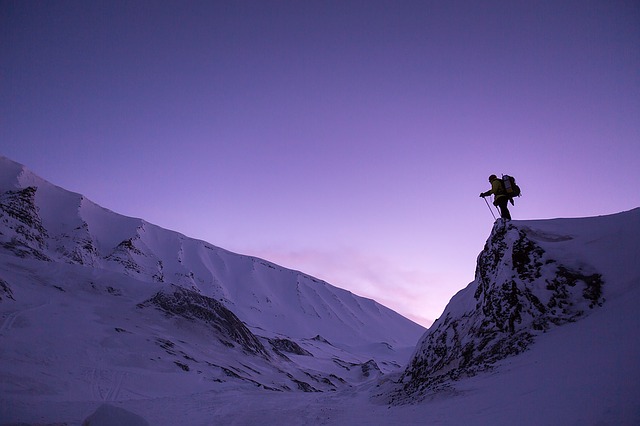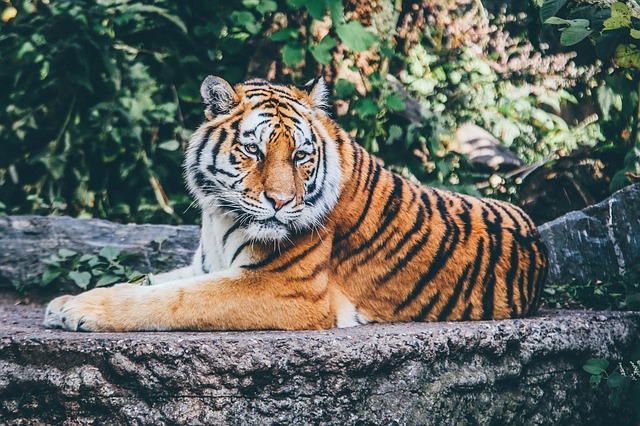Postup pro zhotovení fotoknihy:
- Stáhněte si do svého PC program na výrobu fotoknihy
- Otevřete program a klikněte na tlačítko NOVÝ PROJEKT a
- Vyberte si ze svých adresářů fotografie, které chcete vložit do fotoknihy. Doporučená velikost fotografií je cca 0,5 až 1MB/jedna fotografie. Příliš velké fotografie mohou být problém. Klikněte na DALŠÍ
- V levém sloupci zvolte rozměry fotoknihy v cm (Album). Klikněte na DALŠÍ
- Klikni na POUŽÍT STANDARDNÍ ŠABLONU. Potom můžete přidávat a ubírat stránky dle potřeby, přidávat a upravovat fotografie (např. zvětšovat, zmenšovat, přesouvat, otáčet), přidávat a ubírat pozadí a jeho průhlednost. Při kliknutí na PŘIZPŮSOBIT ŠABLONU POČTU OBRÁZKŮ se vám automaticky předpřipraví návrh fotoknihy, ale nelze již některé parametry později upravovat, (např. počet stran). Můžete si vyzkoušet, ale doporučujeme vám „Použít standardní šablonu.“
- Pojmenujte si jednoduše a libovolně svůj projekt pro vaši lepší pozdější orientaci.
- Kliknete na rámeček, kam chcete umístit fotografii a dvojklikem na obrázek ho vložíte do rámečku. Můžete přidávat i ubírat fotografie (rámečky) a tvořit si stránku podle svého.
- Pro rozvržení fotografií na stránce můžete buď použít aktuální, programem navržený, konkrétní vzhled stránky, kterou máte právě před sebou nebo můžete použít nabídku vpravo dole ROZVRŽENÍ STRÁNKY. Ušetříte si tím hodně přemýšlení a určitě se vám něco zalíbí.
- Pod fotografie můžete vložit POZADÍ buď z nabídky programu (vpravo dole), nebo své vlastní, které budete mít mezi připravenými fotkami. Je to vše jednoduché a za chvíli se od této „hry“ nebudete moci odtrhnout.
| TIP: Velmi hezké a působivé je vložit jako pozadí fotografii (třeba tu, která na stránce dominuje), a necháte ji na 50 nebo 75% zprůhlednit. Kliknete na stránku někde mimo rámečky a vyberete fotografii. Tu pak zprůhledníte v nabídce efekty (rozbalovací nabídka po kliku pravým tlačítkem myši na obrázek).. |
- Vytvoříme postupně tolik stránek, kolik chceme, (maximum i minimum je programem udáno), zbylé navržené stránky necháme prázdné a stiskneme NÁHLED. Na náhledu si zkontrolujeme jednotlivé stránky a můžeme je zpět upravovat klikem na ZPĚT nebo přímo na konkrétní stránku. Vidíme zde také cenu alba. Pokud se vším souhlasíme, klikneme na Jakmile se album uloží, můžete ještě zkontrolovat parametry a cenu fotoknihy a rozhodnout se, zda objednat jeden nebo více kusů,(když už jste si s tím tak pohráli ?).
- Kliknete na DOKONČIT OBJEDNÁVKU.
- Nyní prosím vyplňte vaše údaje a stiskněte DALŠÍ.
- Zde můžete ještě jednou pro jistotu shlédnout shrnutí objednávky včetně jména projektu vlevo nahoře a stiskněte DOKONČIT.
- Vyberte možnost ULOŽIT NA DISK a vyberte místo (složku) ve vašem PC, kam bude soubor uložen.
- Nyní si otevřete na naší stránce FOTOSBĚRNU FOTOKNIHY VSTUPTE a v kroku 2 vložte vygenerované soubory programem fotokniha. Odešlete objednávku. Samozřejmě můžete tyto soubory nahrát také na USB disk a donést osobně do naší prodejny a fotosběrnu nepoužít.
- Jakmile bude vaše fotokniha(y) připraveny, budete od nás informováni e-mailem. Pak už stačí počkat na zásilku PPL nebo se zastavit na poště či přímo u nás na prodejně.
Pokud vás děsí obsáhlost tohoto návodu tak vězte, že popis vypadá o mnoho složitěji, než práce v programu samotném. Návod slouží jako záchranný kruh, program je natolik intuitivní, že většina z vás se do návodu nebude muset ani podívat :)
Naopak je dobré si přečíst naše 3 DŮLEŽITÉ RADY pro tvorbu fotoknihy